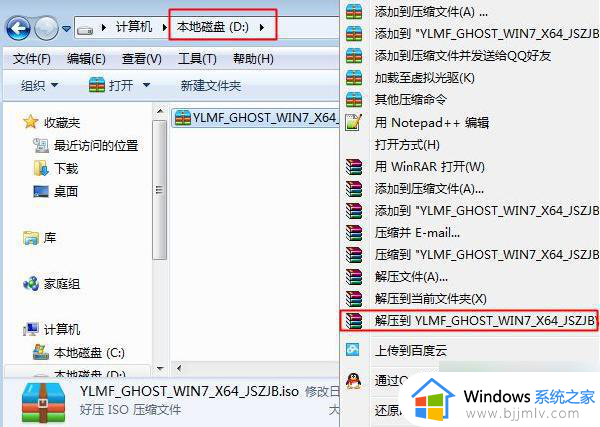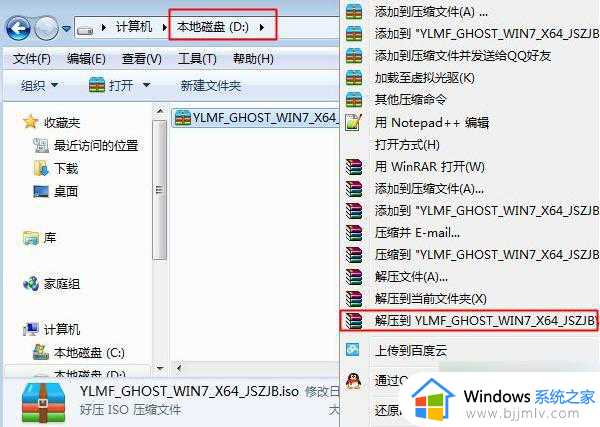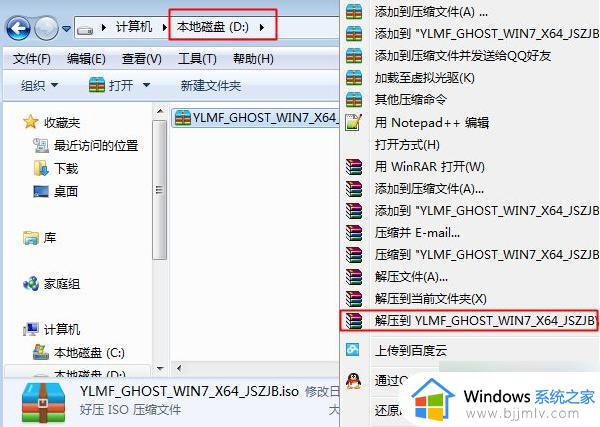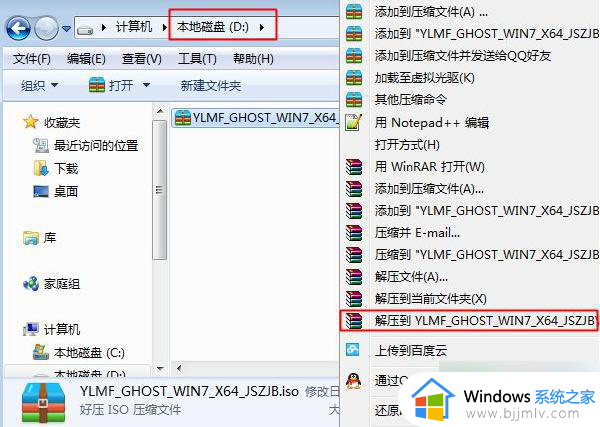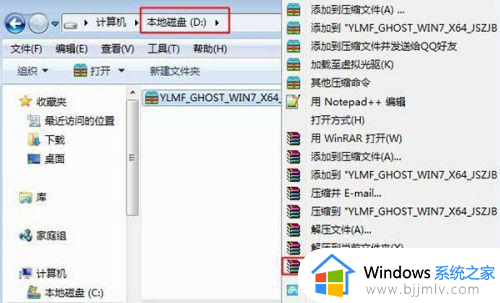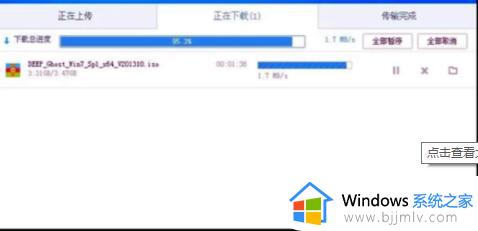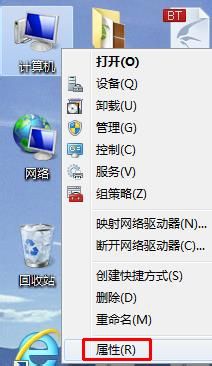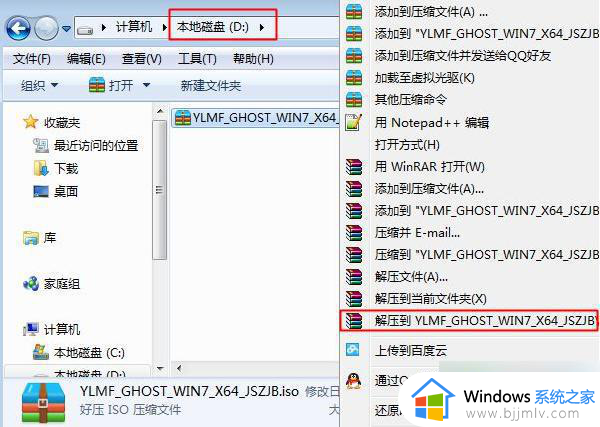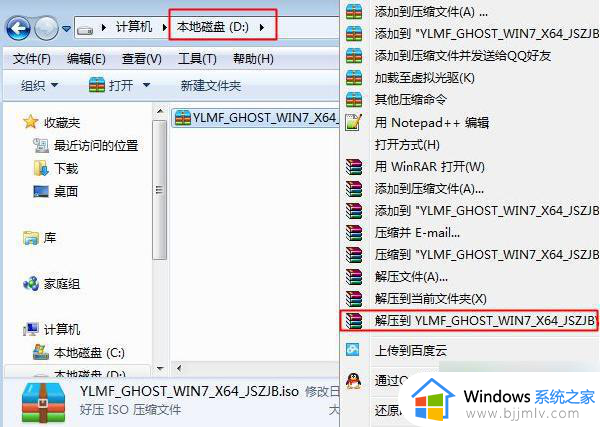32位win7怎么升级64位系统 如何把32位的win7改成64位
在微软发布的各个版本系统中,都有32位和64位两种架构设计可供用户选择,因此大多用户的电脑也都符合安装更好的win7 64位系统来使用,当然有小伙伴的下载了32位的win7系统之后也可以进行升级到64位,那么32位win7怎么升级64位系统呢?下面小编就给大家带来如何把32位的win7改成64位,以供大家参考。
一、安装准备
1、首先将C盘里和桌面上的重要文件备份一份,以防止文件丢失。
2、win7 64位镜像系统下载:电脑公司ghost win7 64位稳定装机版下载v2023.08
3、安装工具下载:一键GHOST (OneKey GHOST)
4、解压工具:WinRAR或好压等解压软件
二、32位改64位win7步骤如下
1、下载win7 x64系统iso镜像到本地,右键使用WinRAR等工具解压出来。
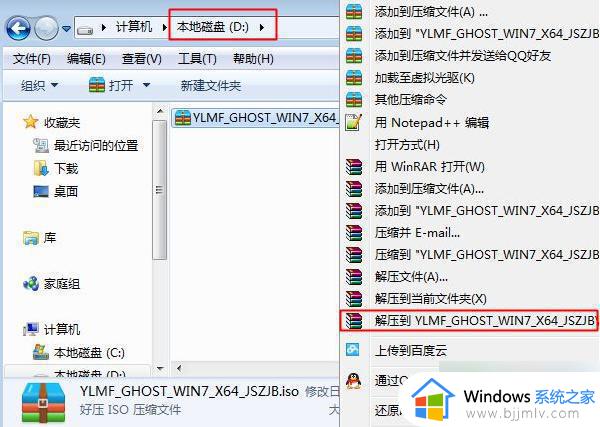
2、将win7.gho文件和Onekey ghost工具放到同一目录,比如D盘,建议不要放进C盘或者桌面上。
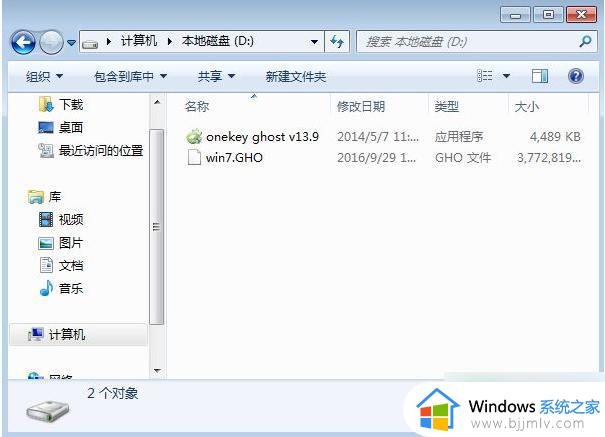
3、双击打开Onekey ghost安装工具,选择“还原分区”,映像路径选择win7.gho文件,选择安装位置。例如C盘,然后点击确定。
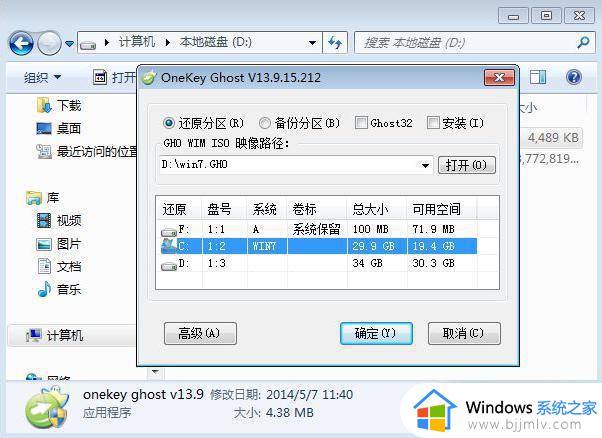
4、此时会弹出如下图所示的提示框,确认没有重要数据之后,点击是,立即重启进行计算机还原。
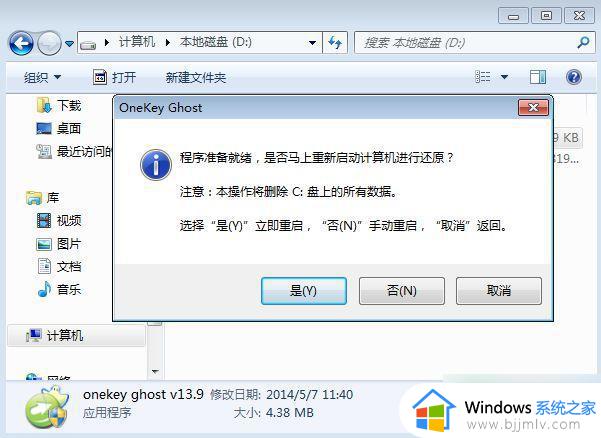
5、这时候电脑重启,开机启动项多出Onekey Ghost,默认选择这个Onekey Ghost进入。
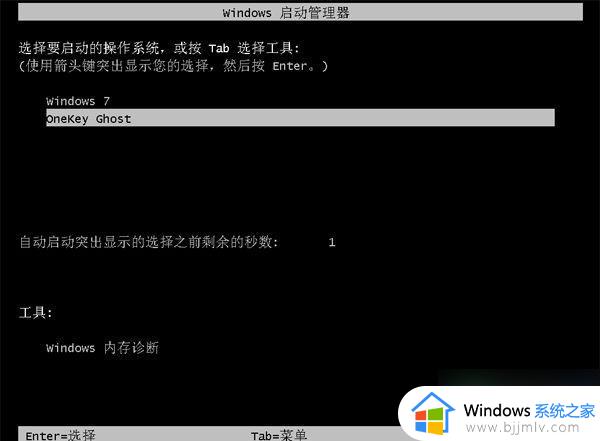
6、启动进入到这个界面,执行win7 64位系统还原到C盘的操作,然后我们需要做的就是等待进度条完成。
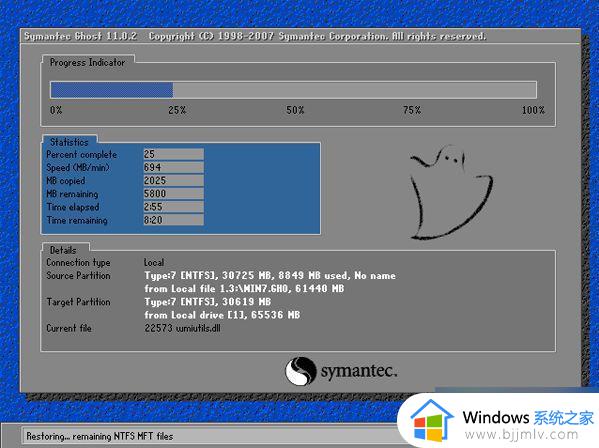
7、完成这个操作之后,电脑将会自动重启,然后继续执行win7 x64系统安装和配置过程;

8、在升级安装的过程中会有多次的重启过程,最后重启进入全新系统桌面后。win7 32位就成功升级到win7 64位了。

上述就是小编给大家讲解的如何把32位的win7改成64位全部内容了,有遇到过相同问题的用户就可以根据小编的步骤进行操作了,希望能够对大家有所帮助。